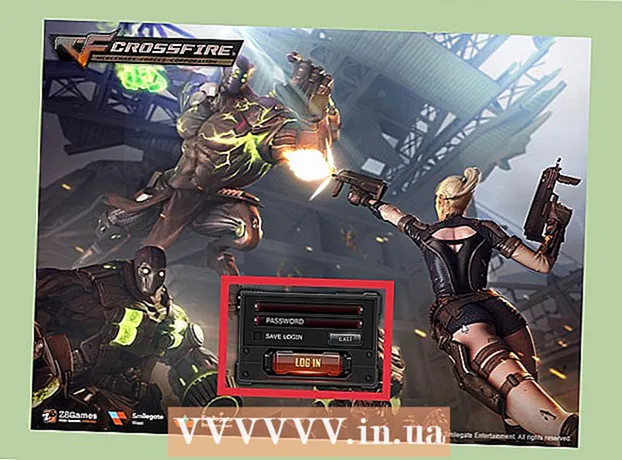Autors:
Lewis Jackson
Radīšanas Datums:
13 Maijs 2021
Atjaunināšanas Datums:
1 Jūlijs 2024
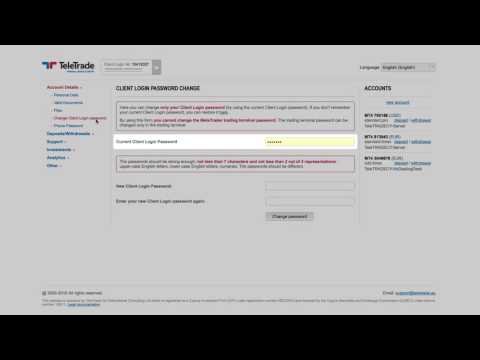
Saturs
Apple ID parolēm ir ļoti liela nozīme personas datu aizsardzībā. Jums regulāri jāmaina parole saskaņā ar tālāk sniegtā raksta vadlīnijām.
Soļi
1. metode no 3: izmantojiet Apple ID vietni
Apmeklējiet Apple ID vietni. Apple ID var mainīt jebkurā ierīcē ar interneta savienojumu, apmeklējot Apple ID () vietni.

Noklikšķiniet uz "Pārvaldīt savu Apple ID" un pierakstieties. Jums jāievada sava Apple ID e-pasta adrese un parole.- Ja neatceraties savu pašreizējo paroli, noklikšķiniet šeit.
Noklikšķiniet uz opcijas "Parole un drošība". To varat atrast kreisajā izvēlnē.

Identitātes apstiprināšana. Jums jāatbild uz diviem drošības jautājumiem vai jāievada Apple mobilajā ierīcē nosūtītais kods.- Ja neatceraties savu drošības jautājumu, jums būs jāsazinās ar Apple atbalsta dienestu, lai iegūtu pagaidu PIN kodu, kas ļauj piekļūt savam kontam.

Klikšķis "Mainīt paroli" (Mainiet paroli). Veicot šo darbību, tiks atvērta lapa Mainīt paroli.
Ievadiet savu pašreizējo paroli un izveidojiet jaunu. Lapā Mainīt paroli jums būs jāievada pašreizējā parole, kā arī jāizveido jauna. Lai apstiprinātu paroli, tas jāievada divreiz. reklāma
2. metode no 3: izmantojiet iPhone, iPad vai iPod
Atveriet lietotni Iestatījumi un noklikšķiniet "icloud.’ Ekrāna augšdaļā jums vajadzētu redzēt savu Apple ID.
Noklikšķiniet uz Apple ID. Jums tiks lūgts ievadīt paroli un turpināt.
- Ja neatceraties savu pašreizējo paroli, noklikšķiniet šeit.
Klikšķis "Parole un drošība.’ Veicot šo darbību, tiks parādīta paroles opcija.
Klikšķis "Mainīt paroli.’ Pēc tam tiks atvērts ekrāns Mainīt paroli.
Atbildiet uz savu drošības jautājumu. Šiem jautājumiem ir konta aizsardzības funkcija. Lai mainītu paroli, jums jāatbild uz diviem jautājumiem. Gadījumā, ja ir iespējots divpakāpju apstiprinājums, jums tā vietā jāievada tas, ko Apple nosūtīja uz ierīci.
- Ja neatceraties drošības jautājumu, varat to pielāgot, ja jums ir e-pasta adrese, ja esat saistīts ar savu kontu. E-pasta adresi var iestatīt ekrānā “Parole un drošība”.
Ievadiet savu pašreizējo paroli un izveidojiet jaunu. Lapā Mainīt paroli jums būs jāievada pašreizējā parole, kā arī jāizveido jauna. Lai apstiprinātu paroli, tas jāievada divreiz. reklāma
3. metode no 3: zaudēto paroļu atkopšana
Piekļuve. Ja neatceraties paroli un jums tā jāpielāgo, varat izmantot rīku iForgot vietnē. Šai vietnei varat piekļūt jebkurā ierīcē, kas ir savienota ar internetu.
Ievadiet savu Apple ID. IForgot lapas lodziņā ievadiet e-pasta adresi, kas saistīta ar jūsu Apple ID, un noklikšķiniet uz "Tālāk".
Izvēlieties identitātes verifikācijas metodi. Atkarībā no dažiem konta iestatījumiem, jūs varat pārbaudīt savu identitāti dažādos veidos. Ja nevarat pabeigt kādu no šīm metodēm, jums būs jāsazinās ar Apple atbalsta dienestu, lai viņi apstiprinātu jūsu identitāti un ļautu atiestatīt paroli:
- Jūs varat saņemt e-pastu, kas nosūtīts uz jūsu kontam pievienoto e-pasta adresi.
- Varat atbildēt uz drošības jautājumiem, kurus iestatījāt, izveidojot kontu.
- Ja esat ieslēdzis divpakāpju verifikāciju, varat ievadīt kodu, kas nosūtīts uz jūsu mobilo ierīci.
Ievadiet savu dzimšanas datumu. Pēc apstiprināšanas metodes izvēles jums jāievada dzimšanas datums. Šis solis palīdz apstiprināt jūsu identitāti.
Identitātes apstiprināšana. Pēc dzimšanas dienas ievadīšanas jums būs jāiziet izvēlētā identitātes verifikācijas metode.
- Ja izvēlaties saņemt e-pasta ziņojumus, Apple nosūtītajā e-pastā būs jānoklikšķina uz saites "Atiestatīt tūlīt".
- Ja izvēlaties atbildēt uz savu drošības jautājumu, jums būs jāatbild uz diviem jautājumiem, kurus iestatījāt, izveidojot kontu.
- Ja izvēlaties saņemt kodu, ievadiet atkopšanas atslēgu un pēc tam ievadiet kodu, kas nosūtīts uz jūsu mobilo ierīci.
Mainiet paroli. Pēc identitātes apstiprināšanas jūs varat mainīt savu Apple ID paroli. Lai to apstiprinātu, jums tas jāievada divreiz. Izmaiņas stājas spēkā nekavējoties, un jums būs jāievada jauna parole visās pievienotajās Apple ierīcēs. reklāma